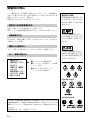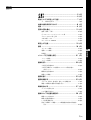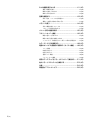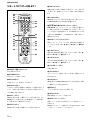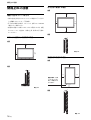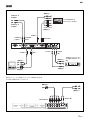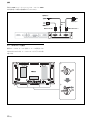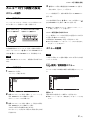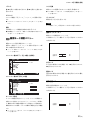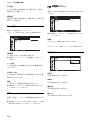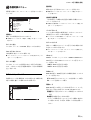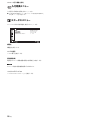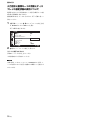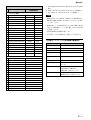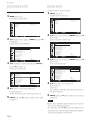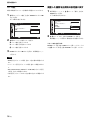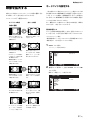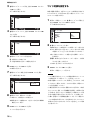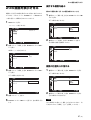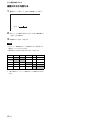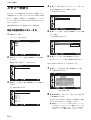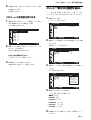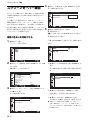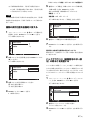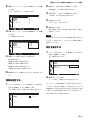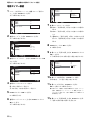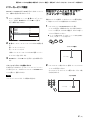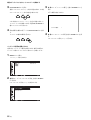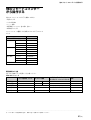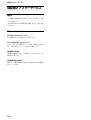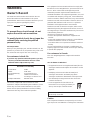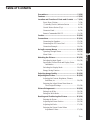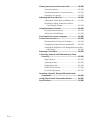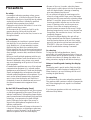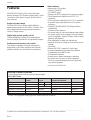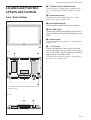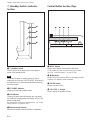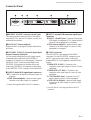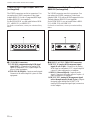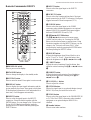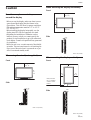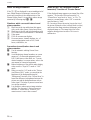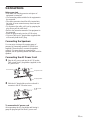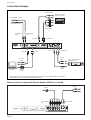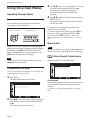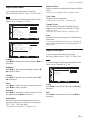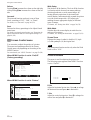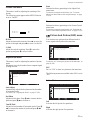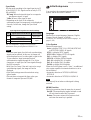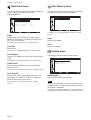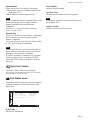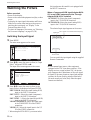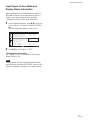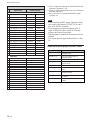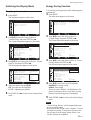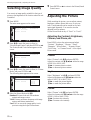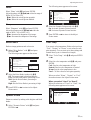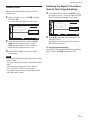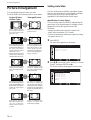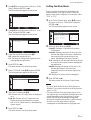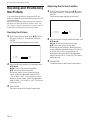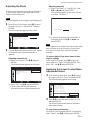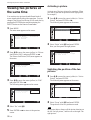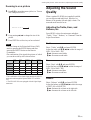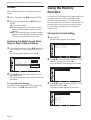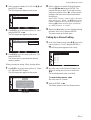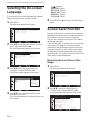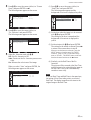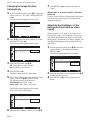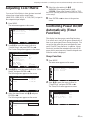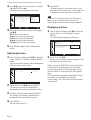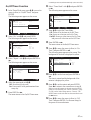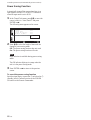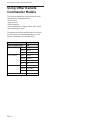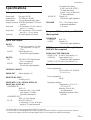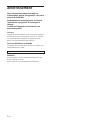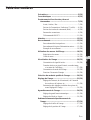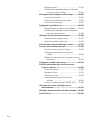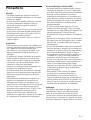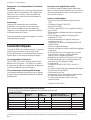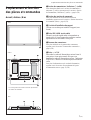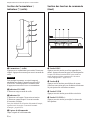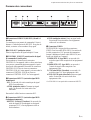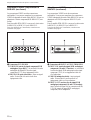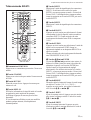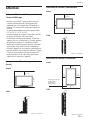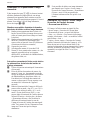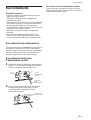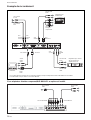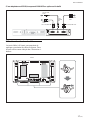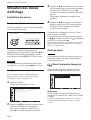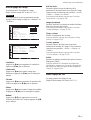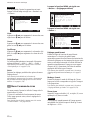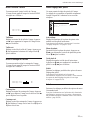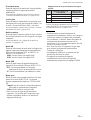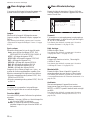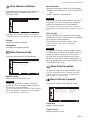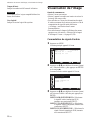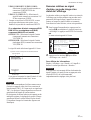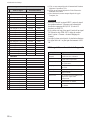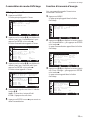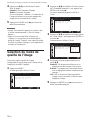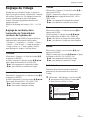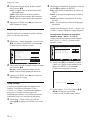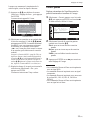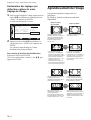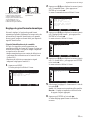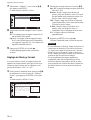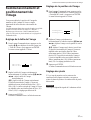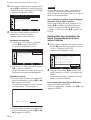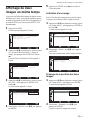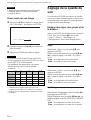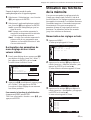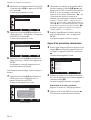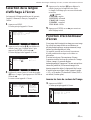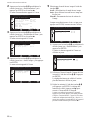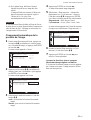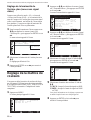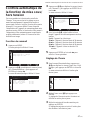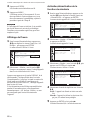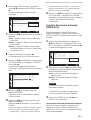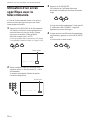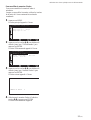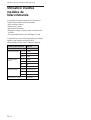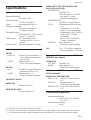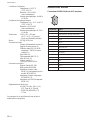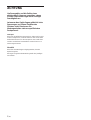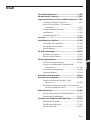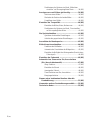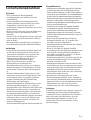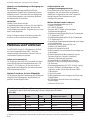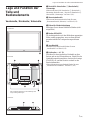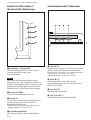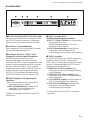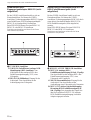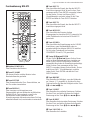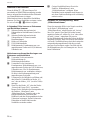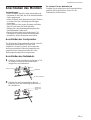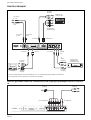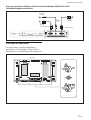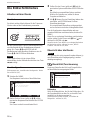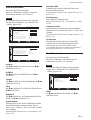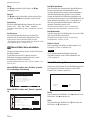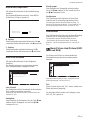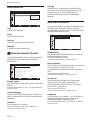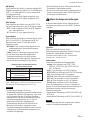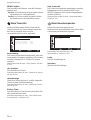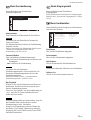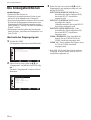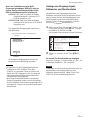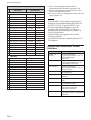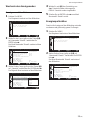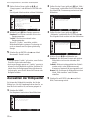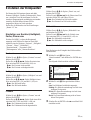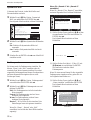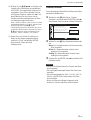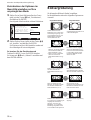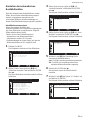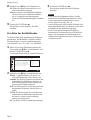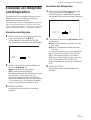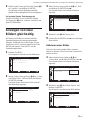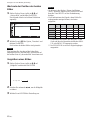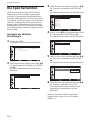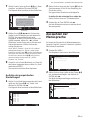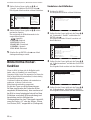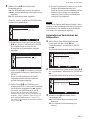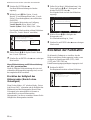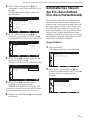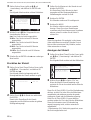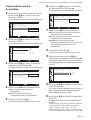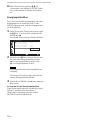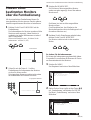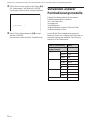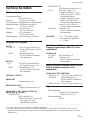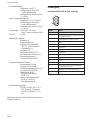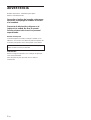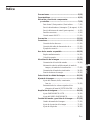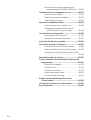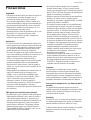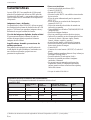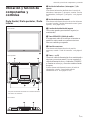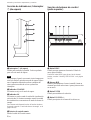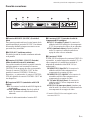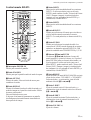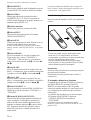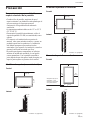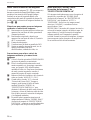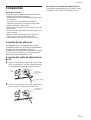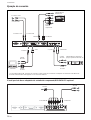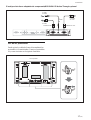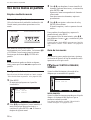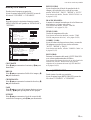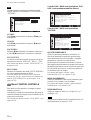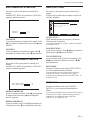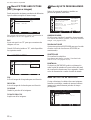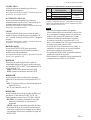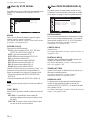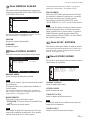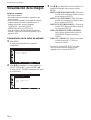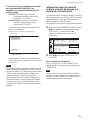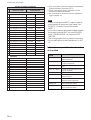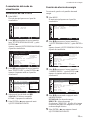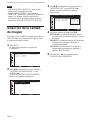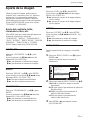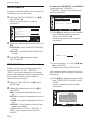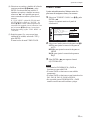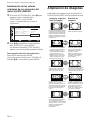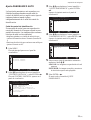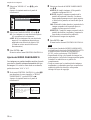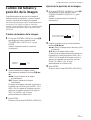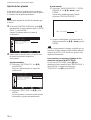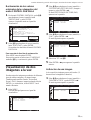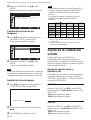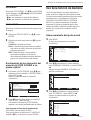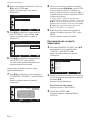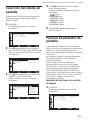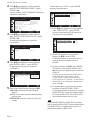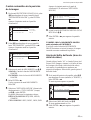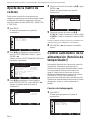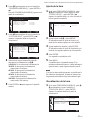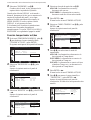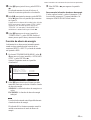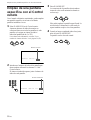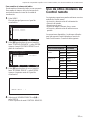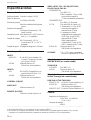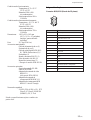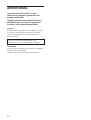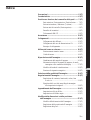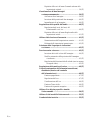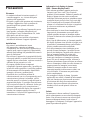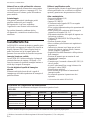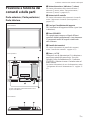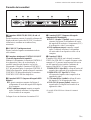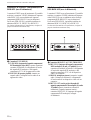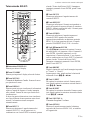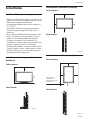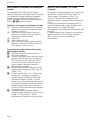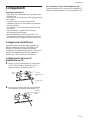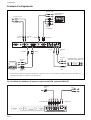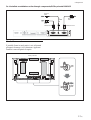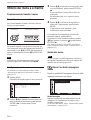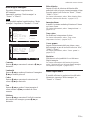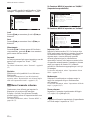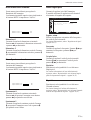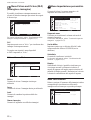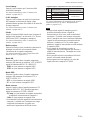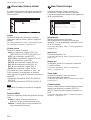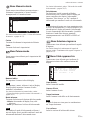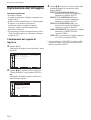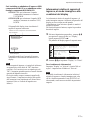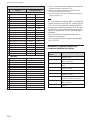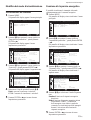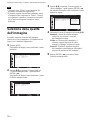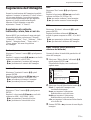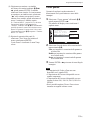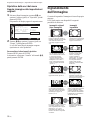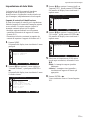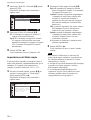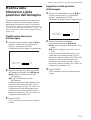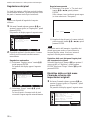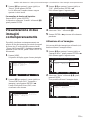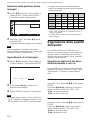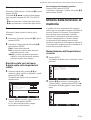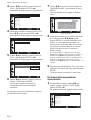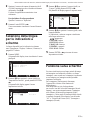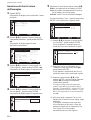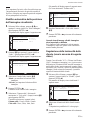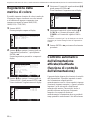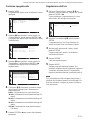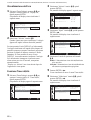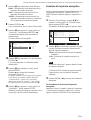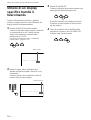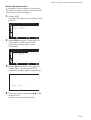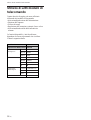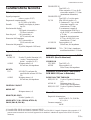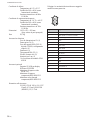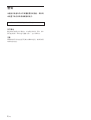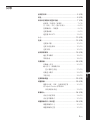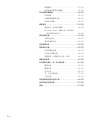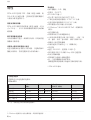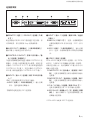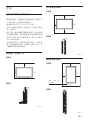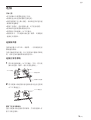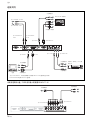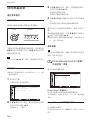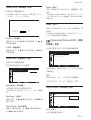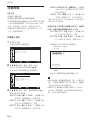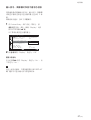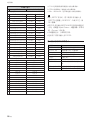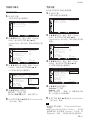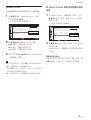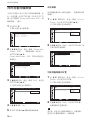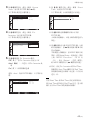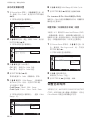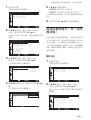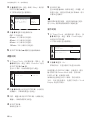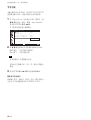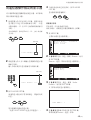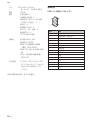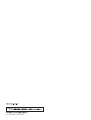Sony PFM-42X1 Bedienungsanleitung
- Kategorie
- Plasmafernseher
- Typ
- Bedienungsanleitung
Seite laden ...
Seite laden ...
Seite laden ...
Seite laden ...
Seite laden ...
Seite laden ...
Seite laden ...
Seite laden ...
Seite laden ...
Seite laden ...
Seite laden ...
Seite laden ...
Seite laden ...
Seite laden ...
Seite laden ...
Seite laden ...
Seite laden ...
Seite laden ...
Seite laden ...
Seite laden ...
Seite laden ...
Seite laden ...
Seite laden ...
Seite laden ...
Seite laden ...
Seite laden ...
Seite laden ...
Seite laden ...
Seite laden ...
Seite laden ...
Seite laden ...
Seite laden ...
Seite laden ...
Seite laden ...
Seite laden ...
Seite laden ...
Seite laden ...
Seite laden ...
Seite laden ...
Seite laden ...
Seite laden ...
Seite laden ...
Seite laden ...
Seite laden ...
Seite laden ...
Seite laden ...
Seite laden ...
Seite laden ...
Seite laden ...
Seite laden ...
Seite laden ...
Seite laden ...
Seite laden ...
Seite laden ...
Seite laden ...
Seite laden ...
Seite laden ...
Seite laden ...
Seite laden ...
Seite laden ...
Seite laden ...
Seite laden ...
Seite laden ...
Seite laden ...
Seite laden ...
Seite laden ...
Seite laden ...
Seite laden ...
Seite laden ...
Seite laden ...
Seite laden ...
Seite laden ...
Seite laden ...
Seite laden ...
Seite laden ...
Seite laden ...
Seite laden ...
Seite laden ...
Seite laden ...
Seite laden ...
Seite laden ...
Seite laden ...
Seite laden ...
Seite laden ...
Seite laden ...
Seite laden ...
Seite laden ...
Seite laden ...
Seite laden ...
Seite laden ...
Seite laden ...
Seite laden ...
Seite laden ...
Seite laden ...
Seite laden ...
Seite laden ...
Seite laden ...
Seite laden ...
Seite laden ...
Seite laden ...
Seite laden ...
Seite laden ...
Seite laden ...
Seite laden ...
Seite laden ...
Seite laden ...
Seite laden ...
Seite laden ...
Seite laden ...
Seite laden ...
Seite laden ...
Seite laden ...
Seite laden ...
Seite laden ...
Seite laden ...
Seite laden ...
Seite laden ...
Seite laden ...
Seite laden ...
Seite laden ...
Seite laden ...
Seite laden ...
Seite laden ...
Seite laden ...
Seite laden ...
Seite laden ...
Seite laden ...
Seite laden ...
Seite laden ...
Seite laden ...
Seite laden ...
Seite laden ...
Seite laden ...
Seite laden ...
Seite laden ...
Seite laden ...
Seite laden ...
Seite laden ...
Seite laden ...
Seite laden ...
Seite laden ...
Seite laden ...
Seite laden ...
Seite laden ...
Seite laden ...
Seite laden ...
Seite laden ...
Seite laden ...
Seite laden ...
Seite laden ...
Seite laden ...
Seite laden ...
Seite laden ...
Seite laden ...
Seite laden ...
Seite laden ...
Seite laden ...
Seite laden ...
Seite laden ...
Seite laden ...
Seite laden ...
Seite laden ...
Seite laden ...

2 (DE)
ACHTUNG
Um Feuergefahr und die Gefahr eines
elektrischen Schlags zu vermeiden, setzen
Sie das Gerät weder Regen noch sonstiger
Feuchtigkeit aus.
Im Inneren des Geräts liegen gefährlich hohe
Spannungen an. Öffnen Sie daher das
Gehäuse nicht. Überlassen Sie
Wartungsarbeiten stets nur qualifiziertem
Fachpersonal.
Transport
Wenn Sie den Bildschirm transportieren, halten Sie ihn nicht
an den Lautsprechern, sondern halten Sie das Gerät selbst.
Andernfalls könnten sich die Lautsprecher vom Gerät lösen
und das Gerät könnte herunterfallen. Dadurch kann es zu
Verletzungen kommen.
Vorsicht
Wenn falsche Batterietypen eingelegt werden, besteht
Explosionsgefahr.
Entsorgen Sie gebrauchte Batterien gemäß den jeweiligen
Vorschriften.

3 (DE)
Deutsch
DE
Inhalt
Sicherheitsmaßnahmen ............................................5 (DE)
Merkmale und Funktionen ........................................6 (DE)
Lage und Funktion der Teile und Bedienelemente 7 (DE)
Vorderseite / Rückseite / Unterseite .........................7 (DE)
Bereich für Netzschalter 1 (Bereitschaft) /
Netzanzeige..........................................................8 (DE)
Steuertastenbereich (Oberseite) ................................8 (DE)
Anschlussfeld............................................................9 (DE)
Fernbedienung RM-971 ..........................................11 (DE)
Vorsicht ....................................................................13 (DE)
Anschließen des Monitors......................................15 (DE)
Anschließen der Lautsprecher ................................15 (DE)
Anschließen des Netzkabels ...................................15 (DE)
Anschlussbeispiel....................................................16 (DE)
Die Bildschirmmenüs..............................................18 (DE)
Arbeiten mit den Menüs .........................................18 (DE)
Übersicht über die Menüs .......................................18 (DE)
Die Anzeigefunktionen............................................26 (DE)
Wechseln des Eingangssignals ...............................26 (DE)
Anzeige von Eingangssignal, Bildmodus und
Monitorstatus .....................................................27 (DE)
Wechseln des Anzeigemodus .................................29 (DE)
Energiesparfunktion................................................29 (DE)
Auswählen der Bildqualität ....................................30 (DE)
Einstellen der Bildqualität ......................................31 (DE)
Einstellen von Kontrast, Helligkeit, Farbe,
Phase usw...........................................................31 (DE)
Zurücksetzen der Optionen im Menü „Bild einstellen“
auf ihre ursprünglichen Werte ...........................34 (DE)
Bildvergrößerung ....................................................34 (DE)
Einstellen der automatischen Breitbildfunktion .....35 (DE)
Einstellen des Breitbildmodus ................................36 (DE)
Einstellen von Bildgröße und Bildposition ...........37 (DE)
Einstellen der Bildgröße .........................................37 (DE)
Einstellen der Bildposition......................................37 (DE)
Einstellen der Pixel .................................................38 (DE)

4 (DE)
Zurücksetzen der Optionen im Menü „Bildschirm
einstellen“ auf die ursprünglichen Werte ..........38 (DE)
Anzeigen von zwei Bildern gleichzeitig.................39 (DE)
Aktivieren eines Bildes ...........................................39 (DE)
Wechseln der Position der beiden Bilder................40 (DE)
Vergrößern eines Bildes..........................................40 (DE)
Einstellen der Tonqualität.......................................40 (DE)
Einstellen der Höhen, Bässe, Balance usw. ............40 (DE)
Zurücksetzen der Optionen im Menü „Ton einstellen“
auf die ursprünglichen Werte.............................41 (DE)
Die Speicherfunktion...............................................41 (DE)
Speichern der aktuellen Einstellungen....................41 (DE)
Aufrufen der gespeicherten Einstellungen..............43 (DE)
Auswählen der Menüsprache.................................43 (DE)
Bildschirmschonerfunktion....................................44 (DE)
Umkehren der Bildfarben .......................................44 (DE)
Automatisches Verschieben der Bildposition.........45 (DE)
Einstellen der Helligkeit des Hintergrundes (Bereich ohne
Videosignal).......................................................46 (DE)
Einstellen der Farbmatrix .......................................46 (DE)
Automatisches Steuern des Ein-/Ausschaltens
(Ein-/Ausschaltautomatik)..................................47 (DE)
Sleep-Funktion........................................................47 (DE)
Einstellen der Uhrzeit .............................................48 (DE)
Anzeigen der Uhrzeit ..............................................48 (DE)
Timer-Funktion zum Ein-/Ausschalten ..................49 (DE)
Energiesparfunktion................................................50 (DE)
Steuern eines bestimmten Monitors über die
Fernbedienung ....................................................51 (DE)
Verwenden anderer Fernbedienungsmodelle.......52 (DE)
Technische Daten....................................................53 (DE)

5 (DE)
Sicherheitsmaßnahmen
Sicherheitsmaßnahmen
Sicherheit
•Ein Typenschild mit Betriebsspannung,
Leistungsaufnahme usw. befindet sich an der
Geräterückseite.
•Sollten Fremdkörper oder Flüssigkeiten in das
Gehäuse gelangen, trennen Sie das Gerät von der
Netzsteckdose. Lassen Sie das Gerät von
qualifiziertem Fachpersonal überprüfen, bevor Sie es
wieder benutzen.
•Wollen Sie das Gerät einige Tage oder länger nicht
benutzen, ziehen Sie den Netzstecker aus der
Steckdose.
•Um das Gerät vom Netzstrom zu trennen, ziehen Sie
den Netzstecker aus der Netzsteckdose. Ziehen Sie
nicht am Kabel.
•Wenn der Monitor aufgestellt wird, verwenden Sie
bitte unbedingt den gesondert erhältlichen Ständer.
Aufstellung
•Achten Sie auf ausreichende Luftzufuhr, damit sich
im Gerät kein Wärmestau bildet. Stellen Sie das
Gerät nicht auf Oberflächen wie Teppichen oder
Decken oder in der Nähe von Materialien wie
Gardinen und Wandbehängen auf, die die
Lüftungsöffnungen blockieren könnten.
•Stellen Sie das Gerät nicht in der Nähe von
Wärmequellen wie Heizkörpern oder
Warmluftauslässen oder an Orten auf, an denen es
direktem Sonnenlicht, außergewöhnlich viel Staub,
mechanischen Vibrationen oder Stößen ausgesetzt
ist.
•Wenn Sie mehrere andere Geräte an dieses Gerät
anschließen, kann es je nach Standort dieses Geräts
und der anderen Geräte zu folgenden Problemen
kommen: Fehlfunktionen der Fernbedienung,
Bildstörungen und Tonstörungen.
•Kommunikationsprobleme können auftreten, wenn
Infrarotkommunikationsgeräte (z. B. schnurlose
Infrarotkopfhörer oder -mikrofone) in der Nähe eines
Bildschirms verwendet werden. Verwenden Sie in
diesem Fall bitte andere Kopfhörer oder Mikrofone
als schnurlose Infrarotkopfhörer oder -mikrofone.
Wenn Sie Infrarotkommunikationsgeräte verwenden,
entfernen Sie diese so weit vom Bildschirm, dass
keine Störungen mehr auftreten, oder stellen Sie
Sender und Empfänger der
Infrarotkommunikationsgeräte näher beieinander auf.
Plasmabildschirm
•Möglicherweise sind ständig einige helle Lichtpunkte
(rot, blau oder grün) oder vorübergehend schwarze
Punkte auf dem Bildschirm zu sehen. Dabei handelt es
sich nicht um eine Fehlfunktion. Der Plasmabildschirm
wird mit einer Hochpräzisionstechnologie hergestellt.
Dennoch können einige wenige dunkle oder helle Pixel
auftreten. Dunkle Punkte am Bildschirmrand oder
Farbstreifen und Helligkeitsunregelmäßigkeiten deuten
nicht auf eine Fehlfunktion hin.
•Lassen Sie nicht für lange Zeit dasselbe Standbild
ununterbrochen anzeigen. Andernfalls können auf
einem Teil des Bildschirms ein Nachbild oder
Doppelbilder zu sehen sein. Aktivieren Sie in einem
solchen Fall die Bildschirmschonerfunktion, damit die
Anzeige wechselt.
•Wenn dieser Plasmabildschirm an Orten mit
niedrigem Luftdruck, wie z. B. in großer Höhe,
verwendet wird, kann aufgrund des
Herstellungsverfahrens ein Brummen oder Summen
vom Gerät zu hören sein.
•Wenn Sie für lange Zeit dasselbe Standbild
ununterbrochen auf dem Bildschirm anzeigen lassen,
kann das Bild auf dem Bildschirm einbrennen, so
dass ständig ein Nachbild zu sehen ist. Um dies zu
vermeiden, verwenden Sie bitte die
Bildschirmschonerfunktion, die dafür sorgt, dass die
Anzeige gleichmäßig wechselt. Wenn Nachbilder
auftreten, verwenden Sie die
Bildschirmschonerfunktion oder eine andere Video-
oder Bildsoftware, die eine ständig bewegte Anzeige
erzeugt. Wenn die durch das Einbrennen des Bildes
entstandenen Nachbilder schwach sind, lassen sie
möglicherweise auch wieder nach, doch vollständig
verschwinden werden sie nicht.
•Nachdem das Gerät eingeschaltet oder in den
Bereitschaftsmodus geschaltet wurde, akzeptiert es
zum Schutz des Plasmabildschirms einige Sekunden
lang keine Befehle von der Fernbedienung oder den
Funktionstasten am Gerät. Warten Sie etwa 8
Sekunden lang, bevor Sie einen Befehl eingeben.
Reinigung
Damit das Gerät immer wie neu aussieht, reinigen Sie
es regelmäßig mit einer milden Reinigungslösung.
Verwenden Sie keine Lösungsmittel wie Verdünner
oder Benzin und keine Scheuermittel, da sie die
Gehäuseoberfläche angreifen. Trennen Sie zur
Sicherheit das Gerät vor dem Reinigen von der
Stromversorgung.

6 (DE)
.........................................................................................................................................................................................................
Sicherheitsmaßnahmen / Merkmale und Funktionen
Warnhinweis zum Netzanschluss
Verwenden Sie das für die Stromversorgung in Ihrem Land geeignete Netzkabel.
PFM-42X1
USA, Kontinental- Großbritannien, Irland, Japan
Kanada europa Australien, Neuseeland
Steckertyp VM0233 COX-07 636 —
a)
VM1296
Weibliches Ende VM0089 COX-02 VM0310B VM0303B VM1313
Kabeltyp SVT H05VV-F CEE (13) 53rd (O.C) HVCTF
Mindestwerte (Kabel) 10A/125V 10A/250V 10A/250V 10A/125V
Sicherheitszertifizierung UL/CSA VDE VDE DENAN-HO
1) Windows ist ein eingetragenes Warenzeichen der Microsoft Corporation in den USA und anderen Ländern.
a) Hinweis: Verwenden Sie einen geeigneten Netzstecker, der die örtlichen Bestimmungen erfüllt.
Hinweise zur Handhabung und Reinigung des
Bildschirms
Die spezielle Bildschirmoberfläche sollte mit
entsprechender Sorgfalt beim Tragen und Reinigen
behandelt werden. Verwenden Sie zum Reinigen ein
weiches Reinigungstuch, um ein direktes Berühren
des Bildschirms zu vermeiden.
Verpacken
Werfen Sie den Karton und die
Verpackungsmaterialien nicht weg. Sie sind ideal für
den Transport des Geräts geeignet. Wenn Sie das
Gerät transportieren müssen, verpacken Sie es wie auf
dem Karton abgebildet.
Wenn Sie Fragen zu dem Gerät haben, wenden Sie
sich bitte an einen autorisierten Sony-Händler.
Merkmale und Funktionen
Der PFM-42X1 ist ein 16:9-Flachmonitor (42 Zoll)
mit einem Plasmabildschirm (PDP). Dank des
integrierten Bildrasterwandlers ist dieses Gerät für
verschiedene Signaltypen geeignet.
Helles und scharfes Bild
Die Geräte der Serie PFM-42X1 zeichnen sich durch
einen High Definition-Plasmabildschirm mit 1.024
Punkten × 768 Zeilen aus. So lässt sich auch bei
unterschiedlichen Bildquellen eine helle und scharfe
Bildschirmanzeige erzielen.
Digitaler Schaltkreis für hohe Bildqualität
Die konsistente digitale Verarbeitung aller Bildsignale
ermöglicht die originalgetreue Reproduktion von
qualitativ hochwertigen Bildern.
Audioverstärker und
Lautsprecherausgangsbuchsen
Dieser Bildschirm ist mit digitalen Verstärkern
ausgestattet, die in Kombination mit gesondert
erhältlichen Lautsprechern eine hohe Tonqualität
ermöglichen und Ihre Präsentationen noch
wirkungsvoller machen.
Weitere Merkmale und Funktionen
•Lautsprecherausgangsbuchsen (L/R)
•Control S (IN/OUT)
•DVI-HDCP-Eingang*
•Zeigt das HDTV-Signal mit dreistufigem
Synchronisationssignal an.
•Dreidimensionaler Kammfilter für die Trennung der
Y/C-Signale bei NTSC.
•Zeilenkorrelationskammfilter für die Trennung der
Y/C-Signale bei PAL.
•Automatische Eingangssignalerkennung mit Anzeige
auf dem Bildschirm.
•Kompatibel mit PnP (Plug and Play) von
Windows
1)
98/2000/ME/XP.
•Funktion für dynamisches Bild
•Bildschirmmenü für verschiedene Einstellungen und
Anpassungen
•Benutzerfreundliche Bildschirmmenüs in sechs
Sprachen (Englisch, Deutsch, Französisch,
Italienisch, Spanisch und Japanisch).
•Feineinstellung von Bildgröße und -position
•Speicher für bis zu zwanzig Bildeinstellungen.
•ID-Steuerung
•Fernsteuerungsanschluss RS-232C (D-Sub, 9-polig)
•Kann mit Infrarot-Fernbedienungen von Sony
eingesetzt werden, sofern diese mit dem SIRCS-
Code arbeiten.
•Untertitel-Decoder
•Bildschirmschoner zum Verringern von Nach- oder
Doppelbildern.
•Ein Steckplatz dient als Reserve für zukünftige
Erweiterungen.
* außer beim PFM-42X1N

7 (DE)
Lage und Funktion der Teile und Bedienelemente
O
N
S
T
A
ND
B
Y
1
2 3
5 6
4
56
Lage und Funktion der
Teile und
Bedienelemente
Vorderseite / Rückseite / Unterseite
Vorderseite
Unterseite
Rückseite
1 Bereich für Netzschalter 1 (Bereitschaft) /
Netzanzeige
Näheres zum Bereich für Netzschalter 1 (Bereitschaft) /
Netzanzeige finden Sie unter „Bereich für Netzschalter 1
(Bereitschaft) / Netzanzeige“ auf Seite 8 (DE).
2 Steuertastenbereich
Näheres zum Steuertastenbereich finden Sie unter
„Steuertastenbereich (Oberseite)“ auf Seite 8 (DE).
3 Haken für Ständerbefestigung
Befestigen Sie mit diesen Haken den Ständer (nicht
mitgeliefert).
4 Buchse SPEAKER
Die Audiosignale der auf dem Bildschirm angezeigten
Bilder werden ausgegeben, wenn an dieser Buchse
gesondert erhältliche Lautsprecher angeschlossen
sind.
5 Anschlussfeld
Einzelheiten zum Anschlussfeld finden Sie unter
„Anschlussfeld“ auf Seite 9 (DE).
6 Netzbuchse - AC IN
Schließen Sie das mitgelieferte Netzkabel an diese
Buchse und an eine Netzsteckdose an. Sobald Sie das
Netzkabel angeschlossen haben, leuchtet die Anzeige
STANDBY rot, und der Monitor wechselt in den
Bereitschaftsmodus.
Nähere Informationen zum Netzkabel finden Sie unter
„Anschließen des Netzkabels“ auf Seite 15 (DE).
Alle schattierten Bereiche in der Abbildung oben
zeigen Lüftungsöffnungen.

8 (DE)
Lage und Funktion der Teile und Bedienelemente
MENU ENTER VOLUME
123 4
Bereich für Netzschalter 1
(Bereitschaft) / Netzanzeige
1 Netzschalter 1 (Bereitschaft)
Zum Einschalten des Monitors. Durch erneutes
Drücken schalten Sie wieder in den
Bereitschaftsmodus.
Hinweis
Zum Schutz des Bildschirms dauert es einige
Sekunden, bis das Gerät eingeschaltet wird bzw. in
den Bereitschaftsmodus wechselt. Nachdem Sie den
Schalter einmal betätigt haben, warten Sie etwa 8
Sekunden, bevor Sie den Schalter erneut drücken.
2 Anzeige STANDBY
Leuchtet im Bereitschaftsmodus rot auf.
3 Anzeige ON
Leuchtet grün, wenn der Monitor eingeschaltet ist.
Leuchtet orange, wenn sich der Monitor im
Energiesparmodus befindet.
Einzelheiten zur Energiesparfunktion finden Sie unter
„Energiesparfunktion“ auf Seite 50 (DE).
4 Fernbedienungsdetektor
Hier geht das Signal von der Fernbedienung ein.
Steuertastenbereich (Oberseite)
1 Taste MENU
Zum Aufrufen von Menüs. Wenn Sie die Taste erneut
drücken, werden die Menüs wieder ausgeblendet.
Wenn Sie mit der Taste MENU zur vorherigen Menüebene
zurückwechseln, schlagen Sie unter „Menü
Anfangseinstellungen“ auf Seite 23 (DE) nach.
2 Tasten m / M
Zum Bewegen des Cursors (gelb) zu einer
auszuwählenden Option bzw. zum Einstellen eines
Werts in einem Menü.
3 Taste ENTER
Zum Bestätigen der Auswahl.
4 Taste VOLUME +/–
Zum Einstellen der Lautsprecherlautstärke.
O
N
STANDB
Y
2
1
3
4

9 (DE)
Lage und Funktion der Teile und Bedienelemente
5 INPUT1 (analoger RGB-/
Farbdifferenzsignaleingang)-Anschlüsse
RGB/YUV (D-Sub, 15-polig): Zum Anschließen an
den analogen RGB- oder
Farbdifferenzsignalausgang (YUV) eines
Videogeräts oder Computers.
AUDIO (Stereominibuchse): Eingang für das
Audiosignal. Zum Anschließen an den
Audioausgang eines Videogeräts oder Computers.
6 VIDEO-Anschlüsse
Der PFM-42X1N ist nicht mit VIDEO-Anschlüssen
ausgestattet. Beim PFM-42X1N können FBAS-
Video- und Y/C-Eingangssignale eingespeist werden,
wenn der Videoeingangsadapter BKM-V10 (nicht
mitgeliefert) im Gerät installiert ist.
COMPOSITE IN (BNC-Anschluss): Zum
Anschließen an den FBAS-Videosignalausgang
eines Videogeräts.
COMPOSITE OUT (BNC-Anschluss): Zum
Anschließen an den FBAS-Videosignaleingang
eines Videogeräts.
Y/C IN (Mini-DIN, 4-polig): Zum Anschließen an
den Y/C-Signalausgang eines Videogeräts.
AUDIO IN L/R (Stiftbuchse): Eingang für das
Audiosignal. Zum Anschließen an den
Audioausgang eines Videogeräts.
* Der PFM-42X1N ist nicht mit INPUT2-Anschlüssen
ausgestattet.
Anschlussfeld
1 RS-232C-Anschluss REMOTE (D-Sub, 9-polig)
Mit diesem Anschluss können Sie den Monitor über
das RS-232C-Protokoll fernsteuern. Näheres dazu
erfahren Sie bei Ihrem autorisierten Sony-Händler.
2 AUDIO OUT (Stereominibuchse)
Zum Ausgeben des Tons zu dem Signal, das gerade
auf dem Bildschirm angezeigt wird.
3 Anschluss CONTROL S IN/OUT (Ein-/
Ausgang für Control-S-Signal) (Minibuchse)
Sie können mehrere Geräte mit nur einer
Fernbedienung steuern, wenn das Gerät an den
Anschluss CONTROL S eines Videogeräts oder eines
anderen Bildschirms angeschlossen wird. Verbinden
Sie den Anschluss CONTROL S OUT an diesem
Bildschirm mit dem Anschluss CONTROL S IN am
anderen Gerät und verbinden Sie den Anschluss
CONTROL S IN an diesem Bildschirm mit dem
Anschluss CONTROL S OUT am anderen Gerät.
4 INPUT2 (digitaler RGB-Signaleingang)-
Anschlüsse*
DVI: Zum Anschließen an den digitalen RGB-
Signalausgang eines Computers.
AUDIO (Stereominibuchse): Eingang für das
Audiosignal. Zum Anschließen an den
Audioausgang eines Computers.
Schließen Sie das mitgelieferte Kabel an den DVI-
Anschluss an.
RGB/YUV
DVI
AUDIO
AUDIO
OUT
INPUT 2
IN
OUT
CONTROL S
REMOTE
23
4
5
6
AUDIO
INPUT 1
1
AUDIO INCOMPOSITE
IN OUT
Y/C IN
VIDEO
LR

10 (DE)
Lage und Funktion der Teile und Bedienelemente
Farbdifferenz-/RGB-
Eingangssignaladapter BKM-V11 (nicht
mitgeliefert)
Bei den VIDEO-Anschlüssen handelt es sich um
Einsteckanschlüsse. Sie können die VIDEO-
Anschlüsse (Videoeingangsadapter BKM-V10) gegen
einen Farbdifferenz-/RGB-Eingangssignaladapter
BKM-V11 (nicht mitgeliefert) austauschen.
Beim PFM-42X1N können Sie einen BKM-V10,
BKM-V11 oder BKM-V12 installieren.
Einzelheiten zum Installieren erfahren Sie bei Ihrem
autorisierten Sony-Händler.
1 YUV/RGB IN-Anschlüsse
YUV/RGB IN (Farbdifferenz-/analoger RGB-
Signaleingang) (BNC-Anschluss): Zum
Anschließen an den analogen RGB- oder
Farbdifferenzsignalausgang (YUV) eines
Videogeräts.
AUDIO IN L/R (Stiftbuchse): Eingang für das
Audiosignal. Zum Anschließen an den
Audioausgang eines Videogeräts.
Y/G U/B V/R HD VD
YUV/RGB IN
AUDIO IN
L R
1
RGB/YUV ACTIVE THROUGH
1
OUTAUDIO ININ
Aktiver Durchschleifadapter BKM-V12 für
RGB-/Farbdifferenzsignale (nicht
mitgeliefert)
Bei den VIDEO-Anschlüssen handelt es sich um
Einsteckanschlüsse. Sie können die VIDEO-
Anschlüsse (Videoeingangsadapter BKM-V10) durch
einen aktiven Durchschleifadapter BKM-V12 für
RGB-/Farbdifferenzsignale (nicht mitgeliefert)
ersetzen.
Beim PFM-42X1N können Sie einen BKM-V10,
BKM-V11 oder BKM-V12 installieren.
Einzelheiten zum Installieren erfahren Sie bei Ihrem
autorisierten Sony-Händler.
1 RGB/YUV ACTIVE THROUGH-Anschlüsse
RGB/YUV IN (analoger RGB-/
Farbdifferenzsignaleingang) (D-Sub, 15-polig):
Zum Anschließen an den analogen RGB- oder
Farbdifferenzsignalausgang (YUV) eines
Videogeräts oder Computers.
AUDIO IN (Stereominibuchse): Eingang für das
Audiosignal. Zum Anschließen an den
Audioausgang eines Videogeräts oder Computers.
RGB/YUV OUT (aktiver Durchschleifausgang
für analoge RGB-/Farbdifferenzsignale) (D-
Sub, 15-polig): Zum Ausgeben der Signale, die
über die Anschlüsse RGB/YUV IN (analoger
RGB-/Farbdifferenzsignaleingang) an diesem
Adapter eingespeist werden.

11 (DE)
Lage und Funktion der Teile und Bedienelemente
VOL CONTRAST
ENTER
PFM
MUTING
123
456
78
0
9
DISPLAY STBY
POWER
ID MODE
ON
INPUT 1 INPUT 2 VIDEO OPTION
RGB/YUV
BRIGHT
H SHIFT V SHFT H SIZE
ON SET
RM-971
OFF
VSIZE
CHROMA
S/VIDEO ASPECT
MENU
6
5
2
1
3
4
0
7
qs
8
9
qa
qd
qk
ql
w;
qj
qh
wa
ws
wd
qf
qg
Fernbedienung RM-971
1 Schalter POWER ON
Zum Einschalten des Monitors.
2 Taste STANDBY
Mit diesem Schalter wird der Monitor in den
Bereitschaftsmodus geschaltet.
3 Taste MUTING
Zum Stummschalten des Tons. Erneut drücken, um
den Ton wieder einzuschalten.
4 Taste DISPLAY
Zum Anzeigen von Informationen zum
Eingangssignal und zum Bildmodus am Bildschirm.
Drücken Sie die Taste nochmals, wenn Sie die
Informationen wieder ausblenden wollen.
Wenn die angezeigte Information eine kurze Zeit lang
unberührt belassen wird, verschwindet sie automatisch.
5 Taste INPUT1
Zum Auswählen des Signals, das über die INPUT1-
Anschlüsse eingespeist wird. Wenn Sie diese Taste
zusammen mit der Taste ENTER verwenden, können
Sie den Modus „Picture And Picture (PAP)“
(Zweibildanzeige) wechseln, indem Sie die Taste
ENTER und dann die Taste INPUT1 drücken.
6 Taste INPUT2
Zum Auswählen des Signals, das über die INPUT2-
Anschlüsse eingespeist wird.
7 Taste RGB/YUV
Zum Auswählen des Formats, das dem
Eingangssignal an Anschluss INPUT1 entspricht. Mit
jedem Tastendruck wird zwischen RGB und YUV
gewechselt.
8 Taste S/VIDEO
Zum Auswählen des Signaleingangs an den VIDEO-
Anschlüssen, wenn Standardzubehör oder ein
gesondert erhältlicher Adapter BKM-V10 installiert
ist. Mit jedem Tastendruck wird zwischen
COMPOSITE IN und Y/C IN gewechselt.
9 Tasten M/m/</,/ENTER
Mit den Tasten M/m/</, können Sie den Cursor
(gelb) im Menü bewegen und Werte einstellen usw.
Wenn Sie die Taste ENTER drücken, werden das
ausgewählte Menü oder die Einstelloptionen bestätigt.
Wenn Sie diese Taste zusammen mit der Taste
INPUT1 verwenden, können Sie den Modus „Picture
And Picture (PAP)“ (Zweibildanzeige) wechseln,
indem Sie die Taste ENTER und dann die Taste
INPUT1 drücken.
q; Taste BRIGHT
Zum Einstellen der Helligkeit, wenn der Bildmodus
auf „Benutz. 1-3“ eingestellt ist. Drücken Sie diese
Taste und stellen Sie dann die Helligkeit mit der Taste
M/m oder </, 9 ein.
qa Taste V SHIFT
Zum Einstellen der vertikalen Zentrierung. Drücken
Sie diese Taste, und stellen Sie dann die vertikale
Zentrierung mit der Taste M/m oder </, 9 ein.
qs Taste H SHIFT
Zum Einstellen der horizontalen Zentrierung. Drücken
Sie diese Taste, und stellen Sie dann die horizontale
Zentrierung mit der Taste M/m oder </, 9 ein.
qd Taste VOLUME +/–
Zum Einstellen der Lautstärke.

12 (DE)
Lage und Funktion der Teile und Bedienelemente
Setzen Sie
unbedingt
zuerst den
negativen
Pol # ein.
qf Taste OPTION
Zum Auswählen des Signals, das über den gesondert
erhältlichen Adapter (außer BKM-V10) eingespeist
wird, falls ein solcher im Gerät installiert wird.
qg Taste VIDEO
Zum Auswählen des Signaleingangs an COMPOSITE
IN oder Y/C IN der VIDEO-Anschlüsse, wenn
Standardzubehör oder ein gesondert erhältlicher
Adapter BKM-V10 installiert ist.
qh Zahlentasten
Dienen zum Eingeben der Indexnummer.
qj Taste ASPECT
Zum Auswählen des Bildformats (Breitbildmodus).
qk Taste MENU
Wenn das Menü auf dem Monitorbildschirm
angezeigt wird, wechseln Sie mit dieser Taste zur
vorherigen Menüebene zurück. Das Menü wird
ausgeblendet, wenn Sie diese Taste erneut drücken.
Wenn Sie mit der Taste MENU zur vorherigen Menüebene
zurückwechseln, schlagen Sie unter „Menü
Anfangseinstellungen“ auf Seite 23 (DE) nach.
ql Taste CHROMA
Zum Einstellen der Farbe, wenn der Bildmodus auf
„Benutz.1-3“ eingestellt ist. Drücken Sie diese Taste
und stellen Sie dann die horizontale Zentrierung mit
der Taste M/m oder </, 9 ein.
w; Taste H SIZE
Zum Einstellen der Bildbreite. Drücken Sie diese
Taste und stellen Sie dann die Bildbreite mit der Taste
M/m oder </, 9 ein.
wa Taste V SIZE
Zum Einstellen der Bildhöhe. Drücken Sie diese Taste
und stellen Sie dann die Bildhöhe mit der Taste M/m
oder </, 9 ein.
ws Taste CONTRAST +/–
Zum Einstellen des Kontrasts, wenn der Bildmodus
auf „Benutz.1–3“ eingestellt ist.
wd ID MODE-Tasten (ON/SET/OFF)
Wenn Sie die Taste ON drücken, erscheint eine
Indexnummer auf dem Bildschirm. Geben Sie dann
mit den Zahlentasten qh die Indexnummer des
Monitors ein, den Sie bedienen wollen, und drücken
Sie die Taste SET. Danach schalten Sie mit der Taste
OFF aus dem ID-Modus wieder in den normalen
Modus.
Näheres zum Einstellen der Indexnummer finden Sie unter
„Steuern eines bestimmten Monitors über die
Fernbedienung“ auf Seite 51 (DE).
Einlegen der Batterien
Legen Sie zwei R6-Batterien der Größe AA
polaritätsrichtig ein.
e
E
E
e
•Unter normalen Bedingungen halten die Batterien bis
zu einem halben Jahr lang. Wenn die Fernbedienung
nicht ordnungsgemäß funktioniert, sind die Batterien
möglicherweise früher erschöpft. Tauschen Sie sie
gegen neue aus.
•Wenn Sie die Fernbedienung längere Zeit nicht
benutzen wollen, nehmen Sie die Batterien heraus,
um Schäden durch auslaufende Batterien zu
vermeiden.
Vorsicht
Wenn falsche Batterietypen eingelegt werden, besteht
Explosionsgefahr.
Entsorgen Sie gebrauchte Batterien gemäß den
jeweiligen Vorschriften.
Wenn die Fernbedienung nicht funktioniert
Vergewissern Sie sich, dass die Anzeige STANDBY
leuchtet und „Fernbed.-Modus“ im Menü
„Fernbedienung“ nicht auf „AUS“ gesetzt ist. Mit der
Fernbedienung kann der Monitor nur gesteuert
werden, wenn beide Bedingungen unten erfüllt sind.
•Der Monitor ist eingeschaltet oder befindet sich im
Bereitschaftsmodus.
•Die Option „Fernbed.-Modus“ im Menü
„Fernbedienung“ ist auf „Ein“ gesetzt.
Näheres zur Option „Fernbed.-Modus“ finden Sie unter
„Menü Fernbedienung“ auf Seite 25 (DE).

13 (DE)
Vorsicht
Vorsicht
Lassen Sie um den Bildschirm herum viel
Platz.
•Achten Sie beim Aufstellen bzw. Aufhängen des
Monitors darauf, dass der Platz um den Bildschirm
herum größer ist als in der Abbildung unten
dargestellt, damit eine ausreichende Belüftung
möglich ist.
•Die Umgebungstemperatur muss bei 0 °C bis +35 °C
liegen.
•Wenn Sie den Bildschirm in horizontaler Position
verwenden wollen, benötigen Sie den
Bildschirmständer SU-42B (nicht mitgeliefert).
•Zu Metallteilen für die Montage wie Halterungen,
Schrauben oder Bolzen können wir keine genauen
Produktangaben machen. Die Montage ist Aufgabe
der autorisierten Händler vor Ort. Wenden Sie sich
für die Montage bitte an qualifiziertes Personal von
Sony.
•Wenn das Gerät eingeschaltet ist, können sich einige
Teile stark erhitzen und es besteht
Verbrennungsgefahr. Berühren Sie nicht die Ober-
und Rückseite des Monitors, wenn dieser
eingeschaltet ist oder gerade in den
Bereitschaftsmodus geschaltet wurde.
Bei Verwendung des Ständers (nicht
mitgeliefert)
Vorderseite
20
10
10
Seite
10 (4)
Einheit: cm
Wenn Sie den Monitor horizontal verwenden
Vorderseite
10
10
25
25
Seite
5 (2)
Einheit: cm
Wenn Sie den Monitor vertikal verwenden
Vorderseite
25
20
10
10
Seite
5
Einheit: cm
Achten Sie
darauf, dass sich
der Netzschalter
1 (Bereitschaft)
an der Unterseite
befindet.

14 (DE)
Hinweise zu Nachbildern
Wenn die Bilder 1 – 5 unten längere Zeit
unverändert auf dem Bildschirm angezeigt werden,
kann es aufgrund der charakteristischen Merkmale
von Plasmabildschirmen in einigen
Bildschirmbereichen zu dauerhaften Nachbildern
kommen. Sie können Nachbilder verringern, indem
Sie wie in Schritt A – D erläutert vorgehen.
In folgenden Fällen kann es zu Einbrennen
und Nachbildern kommen
1 Schwarze Streifen oben und unten bei
Videoquellen im Breitbildformat (Letter Box-
Bilder)
2 Schwarze Streifen links und rechts bei
Videoquellen im 4:3-Format (normale
Fernsehsendungen)
3 Bilder von Videospielen
4 DVD-Bildschirmmenüs
5 Bildschirmmenüs, Kanalnummern usw. von
angeschlossenen Geräten wie DSS, Kabeltuner,
Videodecks usw.
Maßnahmen zum Vermeiden/Verringern von
Einbrennen und Nachbildern
A Verwenden Sie die automatische
Bildverschiebung als
Bildschirmschonerfunktion.
B Vermeiden Sie das Anzeigen von
Kanalnummern, Bildschirmmenüs usw. von
angeschlossenen Geräten wie DSS, Kabeltuner,
Videodecks usw. Wie Sie Kanalnummern,
Bildschirmmenüs usw. ausblenden, schlagen
Sie bitte in der Bedienungsanleitung zum
angeschlossenen Gerät nach.
C Verringern Sie die Helligkeit von Bildern und/
oder lassen Sie Videobilder im Modus „4:3
erw.“ oder im Modus „16:9“ (in voller Größe)
anzeigen.
D Wenn Sie den Modus „4:3“ oder den Modus
„Picture And Picture (PAP)“ verwenden,
können Sie die Helligkeit des Hintergrundes mit
der Funktion „Hintergrund“ unter
„Bildschirmschoner“ einstellen und so den
Helligkeitsunterschied zwischen dem
Bildbereich und dem Hintergrundbereich ohne
Videosignal verringern. Dadurch können ein
Einbrennen auf dem Bildschirm oder
Nachbilder vermieden werden.
Vorsicht
E Geringe Nachbilder können Sie mit der
Funktion „Bildumkehrung“ unter
„Bildschirmschoner“ verringern. Wenn
Nachbilder bereits entstanden sind, können sie
mit dieser Funktion allerdings nicht vollständig
entfernt werden.
Hinweise zu „Bildumkehrung“ unter
„Bildschirmschoner“
Wenn das angezeigte Bild wie ein Negativ erscheint,
ist die Option „Bildumkehrung“ unter
„Bildschirmschoner“ möglicherweise auf „Autom.“
oder „Ein“ gesetzt. Wenn das Bild wieder normal
angezeigt werden soll, wählen Sie „Aus“ oder stellen
die unter „Autom.“ angegebene Zeit neu ein.
Bei der Bildumkehrung werden die Farben des Bildes
umgekehrt (Beispiel: weiß wird schwarz und schwarz
wird weiß). Nachbilder können durch die Anzeige der
entsprechenden umgekehrten Bilder bis zu einem
gewissen Grad korrigiert werden. Das Bild sieht bei
der Bildumkehrung wie ein Filmnegativ aus. Dies ist
keine Fehlfunktion.

15 (DE)
Anschließen des Monitors
Vorbereitungen
•Achten Sie darauf, dass alle Geräte ausgeschaltet sind.
•Verwenden Sie nur Kabel, die für die anzuschließenden
Geräte geeignet sind.
•Achten Sie darauf, die Kabelstecker fest in die Buchsen
zu stecken. Eine lose Verbindung kann Störungen
verursachen.
•Um ein Kabel zu lösen, ziehen Sie immer am Stecker.
Ziehen Sie auf keinen Fall am Kabel selbst.
•Schlagen Sie in den Bedienungsanleitungen zu den
anzuschließenden Geräten nach.
•Stecken Sie den Stecker fest in die Buchse AC IN.
•Verwenden Sie einen der beiden Netzsteckerhalter
(mitgeliefert), die den Netzstecker sicher halten.
Anschließen der Lautsprecher
Die Wirkung der Wiedergabe wird verstärkt, wenn Sie
Lautsprecher anschließen (SS-SP20B, nicht
mitgeliefert). Achten Sie darauf, die Lautsprecher
korrekt anzuschließen. Nähere Informationen zum
Anschließen der Lautsprecher finden Sie in der
Bedienungsanleitung zu den Lautsprechern.
Anschließen des Netzkabels
1 Schließen Sie das Netzkabel an die Buchse AC IN
an. Bringen Sie dann den Netzsteckerhalter
(mitgeliefert) am Netzkabel an.
2 Schieben Sie den Netzsteckerhalter über das
Kabel, bis er mit der Abdeckung der Buchse AC
IN verbunden ist.
Abdeckung
der Buchse
AC IN
Buchse AC IN
Netzkabel
Netzsteckerhalter
Anschließen des Monitors
So nehmen Sie das Netzkabel ab
Nachdem Sie auf beide Seiten des Netzsteckerhalters
gedrückt und ihn gelöst haben, ziehen Sie das
Netzkabel am Stecker heraus.

16 (DE)
Anschließen des Monitors
RGB/YUV
DVI
AUDIO
AUDIO
OUT
INPUT 2
INOUT
CONTROL S
REMOTE
AUDIO
INPUT 1
AUDIO INCOMPOSITE
IN OUT
Y/C IN
VIDEO
L R
Computer
an
Audio-
ausgang
an AUDIO
an Audio-
ausgang
an Video-
ausgang
an Audio-
ausgang
Anschlussbeispiel
Videorecorder,
Spielekonsole,
DVD-Player usw.
Wenn ein gesondert erhältlicher Farbdifferenz-/RGB-Eingangssignaladapter BKM-V11 installiert
ist
DVI
AUDIO
RGB/YUV
AUDIO
INPUT 1
OUT IN
AUDIO
OUT
CONTROL S
REMOTE
INPUT 2
Y/G U/B V/R HD VD
YUV/RGB IN
AUDIO IN
L R
an Video-
ausgang
an Audio-
ausgang
an AUDIO IN
an YUV/RGB IN
an Y/C IN
an
Farbdifferenz-
signalausgang
Betacam-SP-
Videorecorder
an AUDIO
an RGB/YUV
an
AUDIO
IN
an Video-
ausgang
an Control
S IN
an Control
S OUT
an Control
S IN
an Control
S OUT
an DVI
Das Anschlussbeispiel für den PFM-42X1N gilt, wenn ein Videoeingangsadapter BKM-V10 installiert ist.
Der PFM-42X1N ist nicht mit INPUT2-Anschlüssen ausgestattet.

17 (DE)
Anschließen des Monitors
Anbringen der Kabelhalter
Die Kabel lassen sich mit den mitgelieferten
Kabelhaltern (×4) ideal bündeln. Bringen Sie die
Kabelhalter wie in der Abbildung unten dargestellt an.
Rückseite
Wenn ein gesondert erhältlicher, aktiver Durchschleifadapter BKM-V12 für RGB-/
Farbdifferenzsignale installiert ist
RGB/YUV ACTIVE THROUGH
OUTAUDIO ININ
DVI
AUDIO
RGB/YUV
AUDIO
INPUT 1
OUT IN
AUDIO
OUT
CONTROL S
REMOTE
INPUT 2
an Video-
ausgang
an Audio-
ausgang
an
AUDIO
IN
an RGB/YUV IN
an RGB/YUV OUT
an Video-
eingang

18 (DE)
Die Bildschirmmenüs
Arbeiten mit den Menüs
Menütasten
Zur Arbeit mit den Menüs können Sie die Tasten am
Monitor oder auf der Fernbedienung verwenden.
ENTER
MENU
MENU ENTER VOLUME
Bei den Anweisungen in dieser Bedienungsanleitung
wird der Betrieb mit der Fernbedienung zugrunde
gelegt. Die Tasten M/m und ENTER auf der
Fernbedienung haben dieselben Funktionen wie die
Tasten M/m und ENTER am Bildschirm.
Hinweis
Das Vorgehen kann sich in einigen Fällen
unterscheiden, da der Bildschirm nicht über eine Taste
</, verfügt.
Menükonfiguration
Erläuterungen zum „Auswählen der Menüsprache“ finden
Sie auf Seite 43 (DE).
1 Drücken Sie MENU.
Das Hauptmenü erscheint auf dem Bildschirm.
B i l d - / T o n s t e u e r u n g
B i l d m o d u s :
B i l d e i n s t e l l e n
T o n e i n s t e l l e n
S t a n d a r d
MENU
W ä h l e n E n d e E i n s t . /
ENTER
2 Stellen Sie den Cursor (gelb) mit M/m auf das
gewünschte Hauptmenü und drücken Sie ENTER
oder ,.
Der Cursor wechselt zum nächsten Menü.
3 Stellen Sie den Cursor (gelb) mit M/m auf die
gewünschte Option und drücken Sie ENTER oder
,.
Das Menü zur ausgewählten Option erscheint.
Wählen Sie Optionen aus, indem Sie dieses
Vorgehen wiederholen.
4 Mit M/m können Sie eine Einstellung ändern oder
auswählen, mit ENTER können Sie diese
Einstellung bestätigen.
Die entsprechende Einstellung wird gespeichert
und es erscheint wieder das vorhergehende Menü.
Um die Konfiguration abzuschließen und zum
normalen Bildschirm zurückzuschalten, drücken Sie
MENU.
Wenn Sie zur vorherigen Menüebene zurückschalten
wollen, stellen Sie den Cursor mit M/m auf
und
drücken Sie ENTER oder <.
Wenn Sie mit der Taste MENU zur vorherigen Menüebene
zurückschalten wollen, schlagen Sie unter „MENU-
Funktion“ auf Seite 24 (DE) nach.
Übersicht über die Menüs
Hinweis
Die Optionen, die nicht eingestellt werden können (je
nach Einstellung oder Eingangssignaltyp) werden
dunkelgrau angezeigt.
Menü Bild-/Tonsteuerung
Dient zum Einstellen der Bild- und Tonqualität der
auf dem Bildschirm angezeigten Bilder.
MENU
W ä h l e n E n d e E i n s t . /
B i l d - / T o n s t e u e r u n g
B i l d m o d u s :
B i l d e i n s t e l l e n
T o n e i n s t e l l e n
S t a n d a r d
ENTER
Bildmodus
Stellt die Bildqualität ein, die für den Bildtyp bzw. für
das Umgebungslicht an dem Ort, an dem das Gerät
installiert ist, am besten geeignet ist.
Einzelheiten dazu finden Sie unter „Auswählen der
Bildqualität“ auf Seite 30 (DE).
Fernbedienung Steuertastenbereich
Die Bildschirmmenüs

19 (DE)
Menü Bild einstellen
Sie können das Bild feineinstellen.
Setzen Sie „Bildmodus“ zunächst auf eine der
Einstellungen „Benutz.1“ bis „Benutz.3“.
Hinweis
Die folgenden Optionen können nicht eingestellt
werden, wenn „Bildmodus“ auf „Standard“ oder
„Lebhaft“ gesetzt wird.
K o n t r a s t
H e l l i g k e i t
C h r o m a
P h a s e
B i l d s c h ä r f e
R a u s c h v e r m i n d . :
D y n a m i s c h . B i l d :
F a r b t e m p e r a t u r :
A u s
A u s
K a l t
B i l d e i n s t e l l e n
MENU
W ä h l e n E n d e E i n s t . /
ENTER
MENU
W ä h l e n E n d e E i n s t . /
B i l d s c h ä r f e
R a u s c h v e r m i n d . :
D y n a m i s c h . B i l d :
F a r b t e m p e r a t u r :
G a m m a - K o r r e k t u r
Z u r ü c k s e t z e n
A u s
A u s
K a l t
: N i e d r i g
B i l d e i n s t e l l e n
ENTER
Kontrast
Mit M/, verstärken Sie den Kontrast, mit m/<
schwächen Sie ihn ab.
Helligkeit
Mit M/, stellen Sie das Bild heller, mit m/<
dunkler ein.
Chroma
Mit M/, verstärken Sie die Farbsättigung, mit m/<
schwächen Sie sie ab.
Phase
Mit M/, verstärken Sie im Bild den Grünanteil, mit
m/< den Rotanteil.
Bildschärfe
Mit M/, erhöhen Sie die Kontureneinstellstufe des
Bildes, mit m/< verringern Sie sie.
Rauschvermind.
Stellt die Stufe ein, mit der die Körnigkeit des Bildes
und das Farbrauschen reduziert werden. Die vier
Stufen „Aus“, „Niedrig“, „Mittel“ und „Hoch“ stehen
zur Verfügung.
Einzelheiten dazu finden Sie unter „Rauschvermind.“ auf
Seite 31 (DE).
Dynamisch. Bild
Verbessert den Kontrast, indem Weiß heller und
Schwarz dunkler erscheint.
Einzelheiten dazu finden Sie unter „Dynamisch. Bild“ auf
Seite 32 (DE).
Farbtemperatur
Zum Ändern der Farbtemperatur.
Näheres dazu finden Sie unter „Farbtemperatur“ auf Seite
32 (DE).
Gamma-Korrektur
Zum Einstellen der Balance der hellen und dunklen
Bildbereiche auf eine der Stufen „Hoch“, „Mittel“ und
„Niedrig“.
Einzelheiten dazu finden Sie unter „Gamma-Korrektur“ auf
Seite 33 (DE).
Zurücksetzen
Zum Zurücksetzen der Optionen im Menü Bild
einstellen auf die werkseitig eingestellten Werte.
Erläuterungen zum Zurücksetzen finden Sie unter
„Zurücksetzen der Optionen im Menü Bild einstellen auf
ihre ursprünglichen Werte“ auf Seite 34 (DE).
Menü Ton einstellen
Sie können den Ton feineinstellen.
Setzen Sie „Bildmodus“ zunächst auf eine der
Einstellungen „Benutz.1“ bis „Benutz.3“.
Hinweis
Die folgenden Optionen können nicht eingestellt
werden, wenn „Bildmodus“ auf „Standard“ oder
„Lebhaft“ gesetzt wird.
H ö h e n
B ä s s e
B a l a n c e
R a u m k l a n g :
Z u r ü c k s e t z e n
A u s
MENU
W ä h l e n E n d e E i n s t . /
T o n e i n s t e l l e n (
B e n u t z . 1 )
ENTER
Höhen
Mit M/, verstärken Sie die Höhen, mit m/<
verringern Sie sie.
Die Bildschirmmenüs

20 (DE)
Bässe
Mit M/, verstärken Sie die Bässe, mit m/<
verringern Sie sie.
Balance
Mit M/, wird die Lautstärke auf der rechten Seite
verstärkt, mit m/< die Lautstärke auf der linken.
Raumklang
Für die Raumklangfunktionen können Sie eine der
Stufen „Aus“, „Saal“ und „Simul.“ einstellen.
Einzelheiten dazu finden Sie unter „Raumklang“ auf Seite
41 (DE).
Zurücksetzen
Zum Zurücksetzen der Optionen im Menü Ton
einstellen auf die werkseitig eingestellten Werte.
Erläuterungen zum Zurücksetzen finden Sie unter
„Zurücksetzen der Optionen im Menü Ton einstellen auf die
ursprünglichen Werte“ auf Seite 41 (DE).
Menü Bildschirm einstellen
Mit diesem Menü können Sie die Größe und Position
des Bildes ändern.
Der Bildschirm und das Vorgehen im Menü
Bildschirm einstellen unterscheiden sich je nach
Einstellung von MENU-Funktion.
Einzelheiten dazu finden Sie unter „MENU-Funktion“ auf
Seite 24 (DE).
Wenn MENU-Funktion auf „Ein/Aus“ gesetzt
ist (werkseitige Einstellung)
B i l d s c h i r m e i n s t e l l e n
B r e i t b i l d e i n s t
B r e i t b i l d m o d u s :
B i l d s c h . - Z o o m :
B i l d s c h i r m g r ö ß e
B i l d s c h i r m p o s i t
P i x e l e i n s t e l l e
Z u r ü c k s e t z e n
e l l e n
4 : 3
i o n
n
MENU
W ä h l e n E n d e E i n s t . /
ENTER
Wenn MENU-Funktion auf „Zurück“ gesetzt
ist
W ä h l e n E i n s t . /
B i l d s c h i r m e i n s t e l l e n
B r e i t b i l d e i n s t
B r e i t b i l d m o d u s :
B i l d s c h . - Z o o m :
B r e i t e
H ö h e
H . P o s i t i o n
V . P o s i t i o n
P i x e l e i n s t e l l e
e l l e n
4 : 3
n
ENTER
Breitbild einstellen
Zum Einstellen der automatischen Breitbildfunktion.
Bei der automatischen Breitbildfunktion wird
zwischen dem Format normaler Fernsehsendungen
und dem Breitbildformat gewählt. Diese Formate
weisen unterschiedliche Bildseitenverhältnisse auf.
Das Bild wird automatisch auf ein Breitbildformat mit
einem Bildseitenverhältnis von 16:9 vergrößert, so
dass bei verschiedenen Bildformaten immer eine
optimale Darstellung erzielt wird.
Einzelheiten dazu finden Sie unter „Einstellen der
automatischen Breitbildfunktion“ auf Seite 35 (DE).
Breitbildmodus
Zum Wechseln der Breitbildanzeige, um sie auf Größe
und Typ des Bildes einzustellen.
Einzelheiten dazu finden Sie unter „Einstellen des
Breitbildmodus“ auf Seite 36 (DE).
Bildsch.-Zoom
Zum Vergrößern des Bildes auf das Doppelte (×2),
Dreifache (×3) bzw. Vierfache (×4).
Hinweis
Die Vergrößerungseinstellungen können nur
verwendet werden, wenn der Breitbildmodus auf
„16:9“ gesetzt ist.
Menü Bildschirmgröße
Mit diesem Menü können Sie die Bildgröße einstellen.
Der folgende Bildschirm erscheint, wenn MENU-
Funktion auf „Ein/Aus“ gesetzt ist.
Brei te 00
Höhe 00
Breite
Zum Einstellen der Bildbreite. Mit , stellen Sie das
Bild breiter, mit < schmaler ein.
Höhe
Zum Einstellen der Bildhöhe. Mit M stellen Sie das
Bild höher, mit m niedriger ein.
Die Bildschirmmenüs

21 (DE)
Menü Bildschirmposition
Mit diesem Menü können Sie die Bildzentrierung
einstellen.
Der folgende Bildschirm erscheint, wenn MENU-
Funktion auf „Ein/Aus“ gesetzt ist.
H.Posi t ion 00
V. Position 00
H. Position
Zum Einstellen der horizontalen Zentrierung. Mit ,
verschieben Sie das Bild nach rechts, mit < nach links.
V. Position
Zum Einstellen der vertikalen Zentrierung. Mit M
verschieben Sie das Bild nach oben, mit m nach unten.
Menü Pixel einstellen
Mit diesem Menü können Sie die Bildpunkte
einstellen.
Die Einstellung kann nur vorgenommen werden,
wenn Computersignale eingespeist werden.
P i x e l e i n s t e l l e n
A u t o . E i n s t e l l .
P u n k t p h a s e
P i x e l H g e s a m t :
Z u r ü c k s e t z e n
1 3 4 4
MENU
W ä h l e n E n d e E i n s t . /
ENTER
Auto. Einstell.
Die Punktphase und die Gesamtzahl der horizontalen
Pixel werden automatisch eingestellt.
Einzelheiten dazu finden Sie unter „Einstellen der Pixel“
auf Seite 38 (DE).
Punktphase
Zum Einstellen der Punktphase. Mit der Taste M/,
erhöhen Sie die Punktphase, mit der Taste m/<
verringern Sie sie.
Pixel H gesamt
Zum Einstellen der Gesamtzahl der horizontalen
Pixel. Mit M/, erhöhen Sie die Anzahl der Pixel,
mit m/< verringern Sie sie.
Zurücksetzen
Zum Zurücksetzen der Optionen im Menü Pixel
einstellen auf die werkseitig eingestellten Werte.
Erläuterungen zum Zurücksetzen finden Sie unter „So
setzen Sie die Optionen des Menüs „Pixel einstellen“ auf
ihre ursprünglichen Werte zurück“ auf Seite 38 (DE).
Zurücksetzen
Zum Zurücksetzen der Optionen im Menü Bildschirm
einstellen auf die werkseitig eingestellten Werte.
Erläuterungen zum Zurücksetzen finden Sie unter
„Zurücksetzen der Optionen im Menü „Bildschirm
einstellen“ auf die ursprünglichen Werte“ auf Seite 38
(DE).
Menü Picture And Picture (PAP)
(Bild und Bild)
Sie können zwei Bilder von unterschiedlichen
Signalquellentypen gleichzeitig nebeneinander
anzeigen.
P i c t u r e A n d P i c t u r e ( P A P )
P A P :
A k t i v e s B i l d :
B i l d g r ö ß e
A u s
L i n k s
MENU
W ä h l e n E n d e E i n s t . /
ENTER
Einzelheiten dazu finden Sie unter „Anzeigen von zwei
Bildern gleichzeitig“ auf Seite 39 (DE).
PAP
Wenn Sie diese Option auf „Ein“ setzen, werden zwei
Bilder gleichzeitig angezeigt.
Die folgenden Menüs stehen zur Verfügung, wenn
PAP auf „Ein“ gesetzt ist.
Die Bildschirmmenüs
Seite laden ...
Seite laden ...
Seite laden ...
Seite laden ...
Seite laden ...
Seite laden ...
Seite laden ...
Seite laden ...
Seite laden ...
Seite laden ...
Seite laden ...
Seite laden ...
Seite laden ...
Seite laden ...
Seite laden ...
Seite laden ...
Seite laden ...
Seite laden ...
Seite laden ...
Seite laden ...
Seite laden ...
Seite laden ...
Seite laden ...
Seite laden ...
Seite laden ...
Seite laden ...
Seite laden ...
Seite laden ...
Seite laden ...
Seite laden ...
Seite laden ...
Seite laden ...
Seite laden ...
Seite laden ...
Seite laden ...
Seite laden ...
Seite laden ...
Seite laden ...
Seite laden ...
Seite laden ...
Seite laden ...
Seite laden ...
Seite laden ...
Seite laden ...
Seite laden ...
Seite laden ...
Seite laden ...
Seite laden ...
Seite laden ...
Seite laden ...
Seite laden ...
Seite laden ...
Seite laden ...
Seite laden ...
Seite laden ...
Seite laden ...
Seite laden ...
Seite laden ...
Seite laden ...
Seite laden ...
Seite laden ...
Seite laden ...
Seite laden ...
Seite laden ...
Seite laden ...
Seite laden ...
Seite laden ...
Seite laden ...
Seite laden ...
Seite laden ...
Seite laden ...
Seite laden ...
Seite laden ...
Seite laden ...
Seite laden ...
Seite laden ...
Seite laden ...
Seite laden ...
Seite laden ...
Seite laden ...
Seite laden ...
Seite laden ...
Seite laden ...
Seite laden ...
Seite laden ...
Seite laden ...
Seite laden ...
Seite laden ...
Seite laden ...
Seite laden ...
Seite laden ...
Seite laden ...
Seite laden ...
Seite laden ...
Seite laden ...
Seite laden ...
Seite laden ...
Seite laden ...
Seite laden ...
Seite laden ...
Seite laden ...
Seite laden ...
Seite laden ...
Seite laden ...
Seite laden ...
Seite laden ...
Seite laden ...
Seite laden ...
Seite laden ...
Seite laden ...
Seite laden ...
Seite laden ...
Seite laden ...
Seite laden ...
Seite laden ...
Seite laden ...
Seite laden ...
Seite laden ...
Seite laden ...
Seite laden ...
Seite laden ...
Seite laden ...
Seite laden ...
Seite laden ...
Seite laden ...
Seite laden ...
Seite laden ...
Seite laden ...
Seite laden ...
Seite laden ...
Seite laden ...
Seite laden ...
Seite laden ...
Seite laden ...
Seite laden ...
Seite laden ...
Seite laden ...
Seite laden ...
Seite laden ...
Seite laden ...
Seite laden ...
Seite laden ...
Seite laden ...
Seite laden ...
Seite laden ...
Seite laden ...
Seite laden ...
Seite laden ...
Seite laden ...
Seite laden ...
Seite laden ...
Seite laden ...
Seite laden ...
Seite laden ...
Seite laden ...
Seite laden ...
Seite laden ...
Seite laden ...
Seite laden ...
Seite laden ...
Seite laden ...
Seite laden ...
Seite laden ...
Seite laden ...
Seite laden ...
Seite laden ...
Seite laden ...
Seite laden ...
Seite laden ...
Seite laden ...
Seite laden ...
Seite laden ...
Seite laden ...
Seite laden ...
Seite laden ...
Seite laden ...
Seite laden ...
Seite laden ...
Seite laden ...
Seite laden ...
Seite laden ...
Seite laden ...
Seite laden ...
Seite laden ...
Seite laden ...
Seite laden ...
Seite laden ...
Seite laden ...
Seite laden ...
Seite laden ...
Seite laden ...
Seite laden ...
Seite laden ...
-
 1
1
-
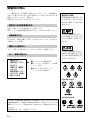 2
2
-
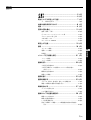 3
3
-
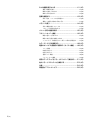 4
4
-
 5
5
-
 6
6
-
 7
7
-
 8
8
-
 9
9
-
 10
10
-
 11
11
-
 12
12
-
 13
13
-
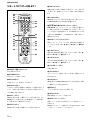 14
14
-
 15
15
-
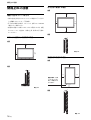 16
16
-
 17
17
-
 18
18
-
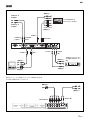 19
19
-
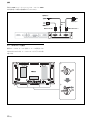 20
20
-
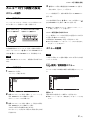 21
21
-
 22
22
-
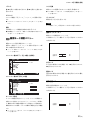 23
23
-
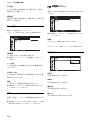 24
24
-
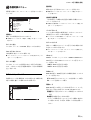 25
25
-
 26
26
-
 27
27
-
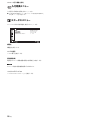 28
28
-
 29
29
-
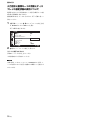 30
30
-
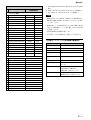 31
31
-
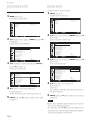 32
32
-
 33
33
-
 34
34
-
 35
35
-
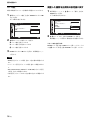 36
36
-
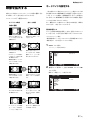 37
37
-
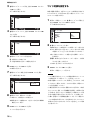 38
38
-
 39
39
-
 40
40
-
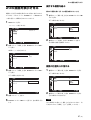 41
41
-
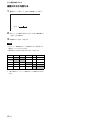 42
42
-
 43
43
-
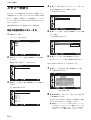 44
44
-
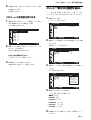 45
45
-
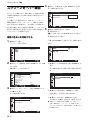 46
46
-
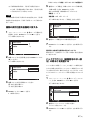 47
47
-
 48
48
-
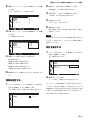 49
49
-
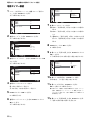 50
50
-
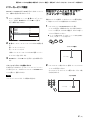 51
51
-
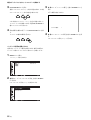 52
52
-
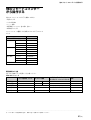 53
53
-
 54
54
-
 55
55
-
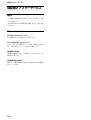 56
56
-
 57
57
-
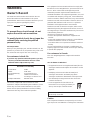 58
58
-
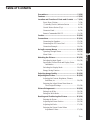 59
59
-
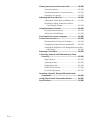 60
60
-
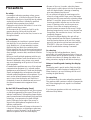 61
61
-
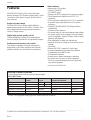 62
62
-
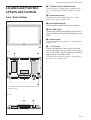 63
63
-
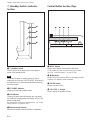 64
64
-
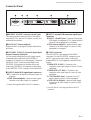 65
65
-
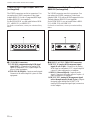 66
66
-
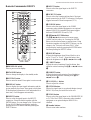 67
67
-
 68
68
-
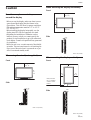 69
69
-
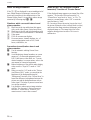 70
70
-
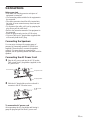 71
71
-
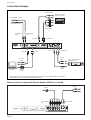 72
72
-
 73
73
-
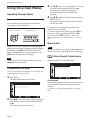 74
74
-
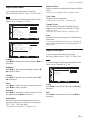 75
75
-
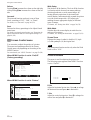 76
76
-
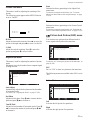 77
77
-
 78
78
-
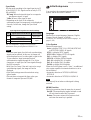 79
79
-
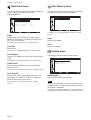 80
80
-
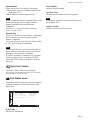 81
81
-
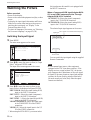 82
82
-
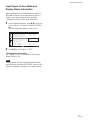 83
83
-
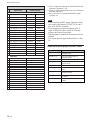 84
84
-
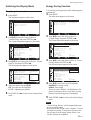 85
85
-
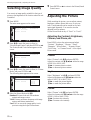 86
86
-
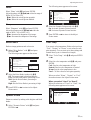 87
87
-
 88
88
-
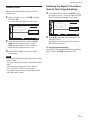 89
89
-
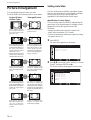 90
90
-
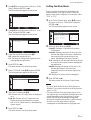 91
91
-
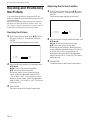 92
92
-
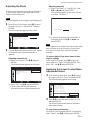 93
93
-
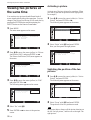 94
94
-
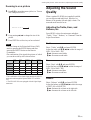 95
95
-
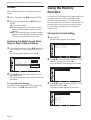 96
96
-
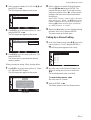 97
97
-
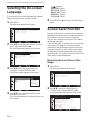 98
98
-
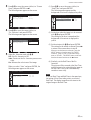 99
99
-
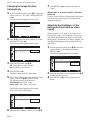 100
100
-
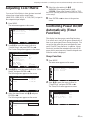 101
101
-
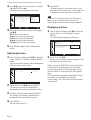 102
102
-
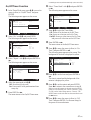 103
103
-
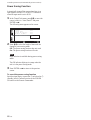 104
104
-
 105
105
-
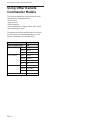 106
106
-
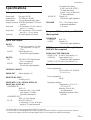 107
107
-
 108
108
-
 109
109
-
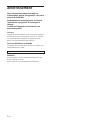 110
110
-
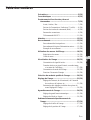 111
111
-
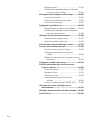 112
112
-
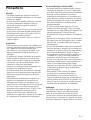 113
113
-
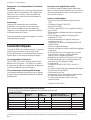 114
114
-
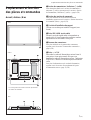 115
115
-
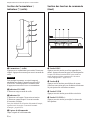 116
116
-
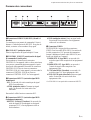 117
117
-
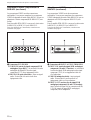 118
118
-
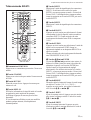 119
119
-
 120
120
-
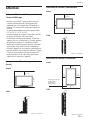 121
121
-
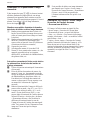 122
122
-
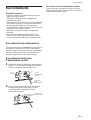 123
123
-
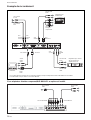 124
124
-
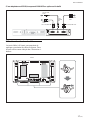 125
125
-
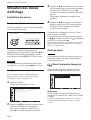 126
126
-
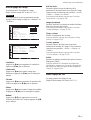 127
127
-
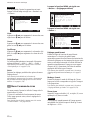 128
128
-
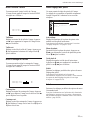 129
129
-
 130
130
-
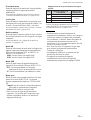 131
131
-
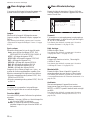 132
132
-
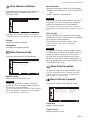 133
133
-
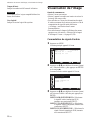 134
134
-
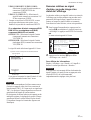 135
135
-
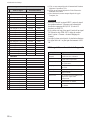 136
136
-
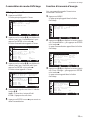 137
137
-
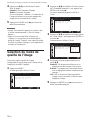 138
138
-
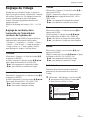 139
139
-
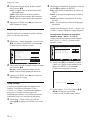 140
140
-
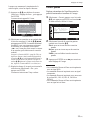 141
141
-
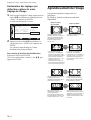 142
142
-
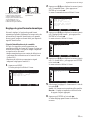 143
143
-
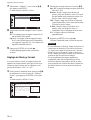 144
144
-
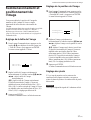 145
145
-
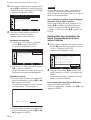 146
146
-
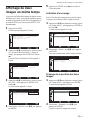 147
147
-
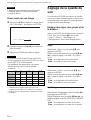 148
148
-
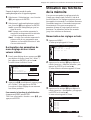 149
149
-
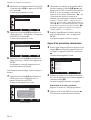 150
150
-
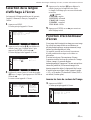 151
151
-
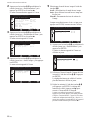 152
152
-
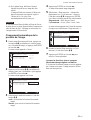 153
153
-
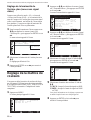 154
154
-
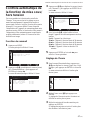 155
155
-
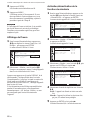 156
156
-
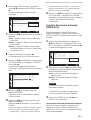 157
157
-
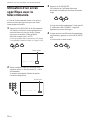 158
158
-
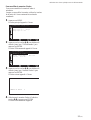 159
159
-
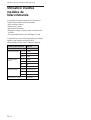 160
160
-
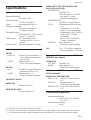 161
161
-
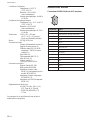 162
162
-
 163
163
-
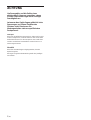 164
164
-
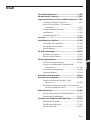 165
165
-
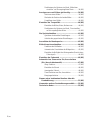 166
166
-
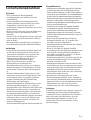 167
167
-
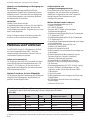 168
168
-
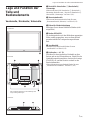 169
169
-
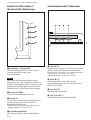 170
170
-
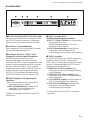 171
171
-
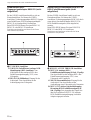 172
172
-
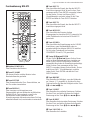 173
173
-
 174
174
-
 175
175
-
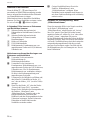 176
176
-
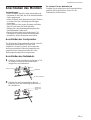 177
177
-
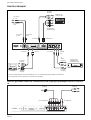 178
178
-
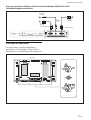 179
179
-
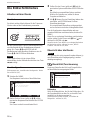 180
180
-
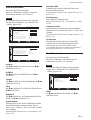 181
181
-
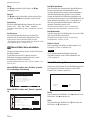 182
182
-
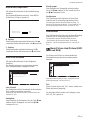 183
183
-
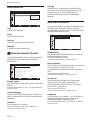 184
184
-
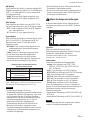 185
185
-
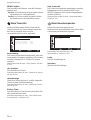 186
186
-
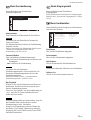 187
187
-
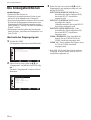 188
188
-
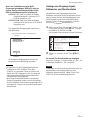 189
189
-
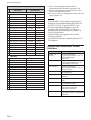 190
190
-
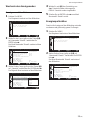 191
191
-
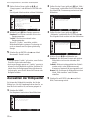 192
192
-
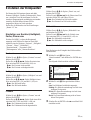 193
193
-
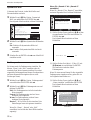 194
194
-
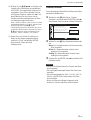 195
195
-
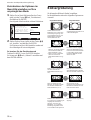 196
196
-
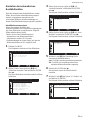 197
197
-
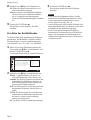 198
198
-
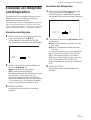 199
199
-
 200
200
-
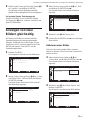 201
201
-
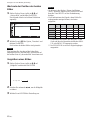 202
202
-
 203
203
-
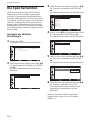 204
204
-
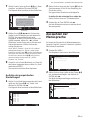 205
205
-
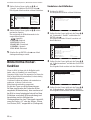 206
206
-
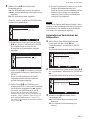 207
207
-
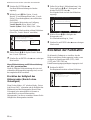 208
208
-
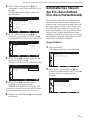 209
209
-
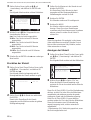 210
210
-
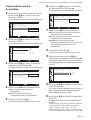 211
211
-
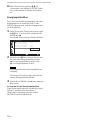 212
212
-
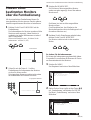 213
213
-
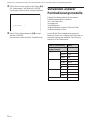 214
214
-
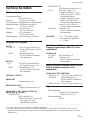 215
215
-
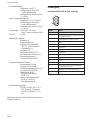 216
216
-
 217
217
-
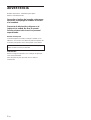 218
218
-
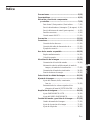 219
219
-
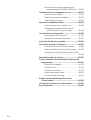 220
220
-
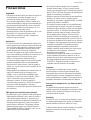 221
221
-
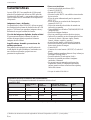 222
222
-
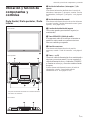 223
223
-
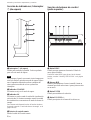 224
224
-
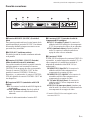 225
225
-
 226
226
-
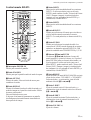 227
227
-
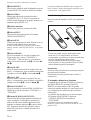 228
228
-
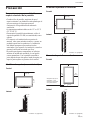 229
229
-
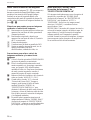 230
230
-
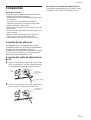 231
231
-
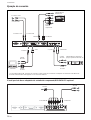 232
232
-
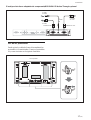 233
233
-
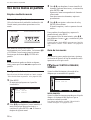 234
234
-
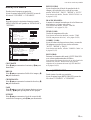 235
235
-
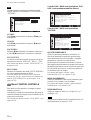 236
236
-
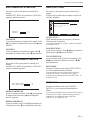 237
237
-
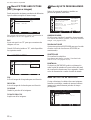 238
238
-
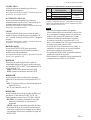 239
239
-
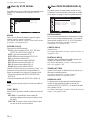 240
240
-
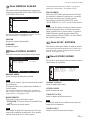 241
241
-
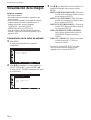 242
242
-
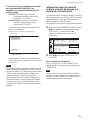 243
243
-
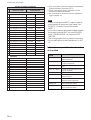 244
244
-
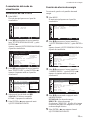 245
245
-
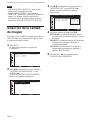 246
246
-
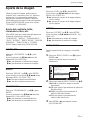 247
247
-
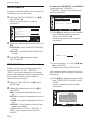 248
248
-
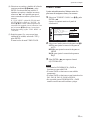 249
249
-
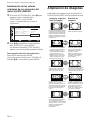 250
250
-
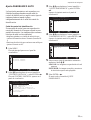 251
251
-
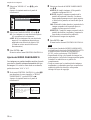 252
252
-
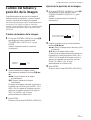 253
253
-
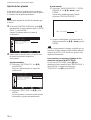 254
254
-
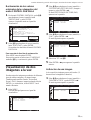 255
255
-
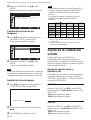 256
256
-
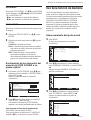 257
257
-
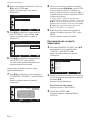 258
258
-
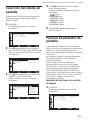 259
259
-
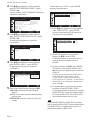 260
260
-
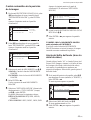 261
261
-
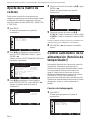 262
262
-
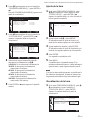 263
263
-
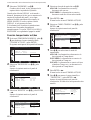 264
264
-
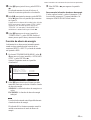 265
265
-
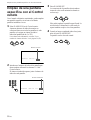 266
266
-
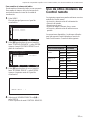 267
267
-
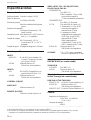 268
268
-
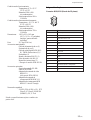 269
269
-
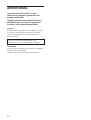 270
270
-
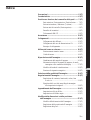 271
271
-
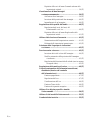 272
272
-
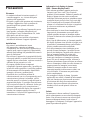 273
273
-
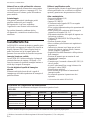 274
274
-
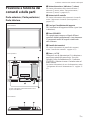 275
275
-
 276
276
-
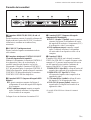 277
277
-
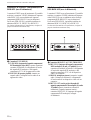 278
278
-
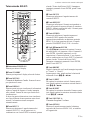 279
279
-
 280
280
-
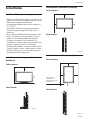 281
281
-
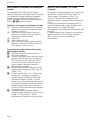 282
282
-
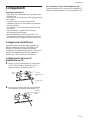 283
283
-
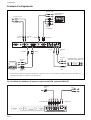 284
284
-
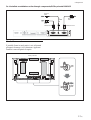 285
285
-
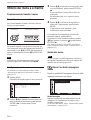 286
286
-
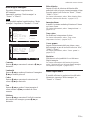 287
287
-
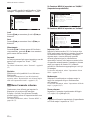 288
288
-
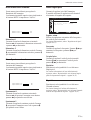 289
289
-
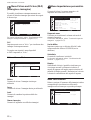 290
290
-
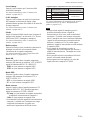 291
291
-
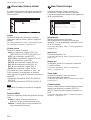 292
292
-
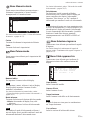 293
293
-
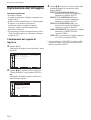 294
294
-
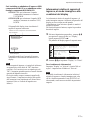 295
295
-
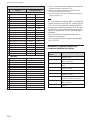 296
296
-
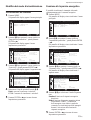 297
297
-
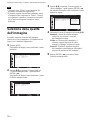 298
298
-
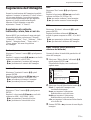 299
299
-
 300
300
-
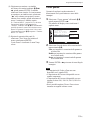 301
301
-
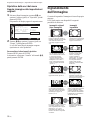 302
302
-
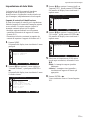 303
303
-
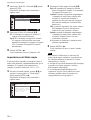 304
304
-
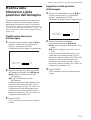 305
305
-
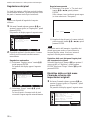 306
306
-
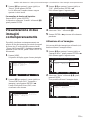 307
307
-
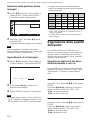 308
308
-
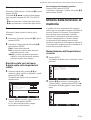 309
309
-
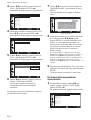 310
310
-
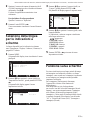 311
311
-
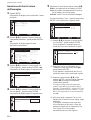 312
312
-
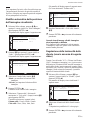 313
313
-
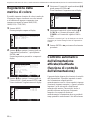 314
314
-
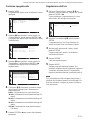 315
315
-
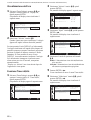 316
316
-
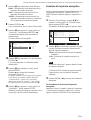 317
317
-
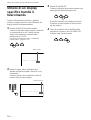 318
318
-
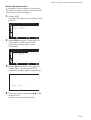 319
319
-
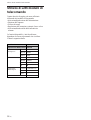 320
320
-
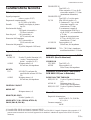 321
321
-
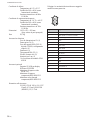 322
322
-
 323
323
-
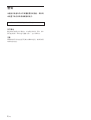 324
324
-
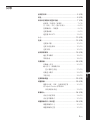 325
325
-
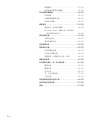 326
326
-
 327
327
-
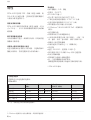 328
328
-
 329
329
-
 330
330
-
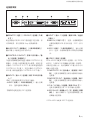 331
331
-
 332
332
-
 333
333
-
 334
334
-
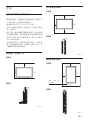 335
335
-
 336
336
-
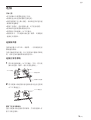 337
337
-
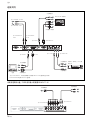 338
338
-
 339
339
-
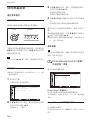 340
340
-
 341
341
-
 342
342
-
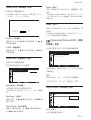 343
343
-
 344
344
-
 345
345
-
 346
346
-
 347
347
-
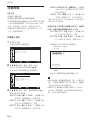 348
348
-
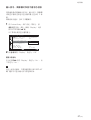 349
349
-
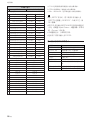 350
350
-
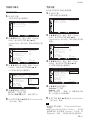 351
351
-
 352
352
-
 353
353
-
 354
354
-
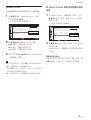 355
355
-
 356
356
-
 357
357
-
 358
358
-
 359
359
-
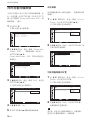 360
360
-
 361
361
-
 362
362
-
 363
363
-
 364
364
-
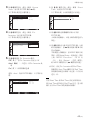 365
365
-
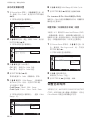 366
366
-
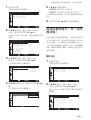 367
367
-
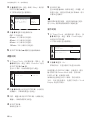 368
368
-
 369
369
-
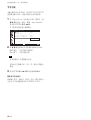 370
370
-
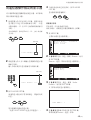 371
371
-
 372
372
-
 373
373
-
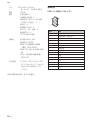 374
374
-
 375
375
-
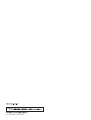 376
376
Sony PFM-42X1 Bedienungsanleitung
- Kategorie
- Plasmafernseher
- Typ
- Bedienungsanleitung
in anderen Sprachen
- English: Sony PFM-42X1 Operating instructions
- français: Sony PFM-42X1 Mode d'emploi
- español: Sony PFM-42X1 Instrucciones de operación
- italiano: Sony PFM-42X1 Istruzioni per l'uso
Verwandte Papiere
-
Sony PFM-42B1 Benutzerhandbuch
-
Sony PFM-42B1/42B2 Benutzerhandbuch
-
Sony PFM-32C1E Benutzerhandbuch
-
Sony BKM-V12 Benutzerhandbuch
-
Sony PFM-510A2WJ Benutzerhandbuch
-
Sony PFM-50C1 Benutzerhandbuch
-
Sony FWD-50PX3 Bedienungsanleitung
-
Sony GXD-L65H1 Bedienungsanleitung
-
Sony Car Satellite TV System FWD-S55H2 Benutzerhandbuch
-
Sony PFM-42B1 Wichtige Informationen